CSV-Importeinstellungen für Translation Memory (Dialogfeld)
In memoQ können tabellarische Textdateien – durch Tabstopps getrennte oder CSV-Dateien – in Translation Memories importiert werden. Diese Dateien enthalten Zeilen und Spalten, die Spalten stimmen jedoch nicht immer mit den Feldern in einem Translation Memory überein.
In den meisten Fällen weist die Datei, die Sie importieren, andere Felder auf als in einem Translation Memory.
Die Spalten besitzen teilweise Namen, jedoch nicht immer. Im Fenster CSV-Importeinstellungen für Translation Memory bietet Ihnen memoQ die Möglichkeit, die Spalten in Translation-Memory-Felder zu konvertieren, unabhängig davon, ob diese Namen besitzen.
Wenn Sie eine Textdatei importieren, kann sogar die Zeichencodierung relevant sein. Das Fenster CSV-Importeinstellungen für Translation Memory bietet eine Vorschau, in der Sie prüfen können, ob die Zeichen korrekt dargestellt werden.
Navigation
- Öffnen Sie ein Projekt. Wählen Sie in der Projektzentrale die Option Translation Memories aus.
Über die Ressourcenkonsole: Öffnen Sie die Ressourcenkonsole. Wählen Sie Translation Memories aus.
In einem Online-Projekt: Als Projekt-Manager können Sie ein Online-Projekt zur Verwaltung öffnen. Wählen Sie im Fenster memoQ-Online-Projekt die Option Translation Memories aus.
- Sofern Sie die Übersetzungseinheiten aus einer CSV-Datei in ein neues Translation Memory übertragen möchten, erstellen Sie zuerst ein Translation Memory. Wenn Sie zwei oder mehr CSV-Dateien importieren, können Sie das neue Translation Memory im Assistent zum Importieren von Dateien in TM erstellen.
- Klicken Sie mit der rechten Maustaste auf das Translation Memory, in das Sie die Benennungen importieren möchten. Wählen Sie im Menü die Option Importieren aus.
-
Das Fenster Open wird angezeigt. Suchen und wählen Sie die CSV-Dateien aus, die Sie importieren möchten. Klicken Sie auf Open.
Wenn Sie eine Datei geöffnet haben, öffnet sich das Fenster CSV-Importeinstellungen für Translation Memory.
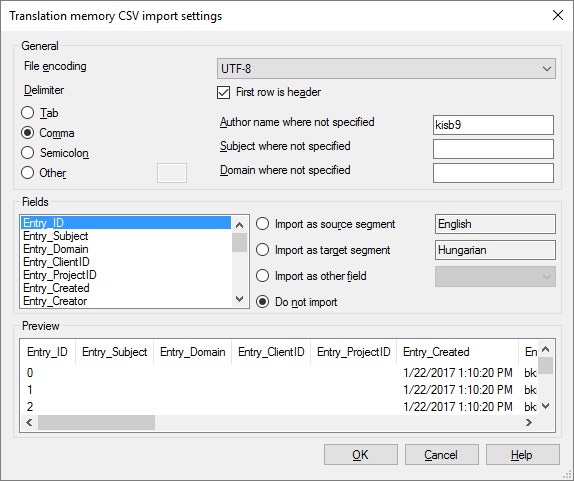
Wenn Sie zwei oder mehr CSV-Dateien geöffnet haben, öffnet sich der Assistent zum Importieren von Dateien in TM. Auf seiner letzten Seite (Prüfen Sie die Importeinstellungen):
- Importeinstellungen für eine der CSV-Dateien auswählen: Klicken Sie auf den Link Einstellungen ändern für diese Datei. Das Fenster CSV-Importeinstellungen für Translation Memory wird angezeigt.
- Gemeinsame Importeinstellungen für zwei oder mehr CSV-Dateien auswählen: Wählen Sie die Dateien aus und klicken Sie auf den Link Importeinstellungen der Auswahl ändern. Das Fenster CSV-Importeinstellungen für Batch-Import in Translation Memory wird angezeigt:
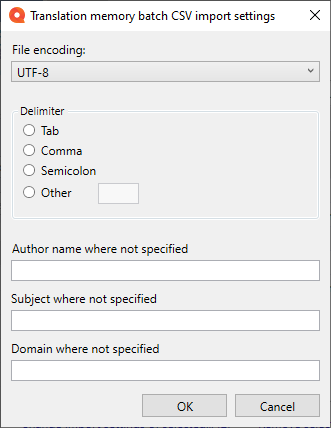
Dieses Fenster enthält nur die Einstellungen, die auf alle ausgewählten CSV-Dateien angewendet werden können.
Möglichkeiten
Zeichen sind heutzutage fast immer in Unicode codiert, da Unicode nahezu sämtliche Zeichen und Symbole codieren kann.
In reinen Textdateien werden eventuell einfachere ältere Codierungen verwendet. Falls die zu importierende Datei keine Unicode-Datei ist, zeigt memoQ vor dem Öffnen des Fensters CSV-Importeinstellungen für Translation Memory eine Warnung an.
Prüfen Sie unten im Feld Vorschau, ob alle Zeichen korrekt dargestellt werden. Wenn dies nicht der Fall ist, wählen Sie oben in der Dropdown-Liste Dateicodierung eine andere Codierung aus. Möglicherweise müssen Sie ein wenig experimentieren, bis alle Zeichen korrekt angezeigt werden.
memoQ wählt in der Datei ein Trennzeichen aus. In einer tabellarischen Textdatei trennt das Trennzeichen die Spalten (Zellen) voneinander.
Prüfen Sie unter Vorschau, ob die Spalten korrekt dargestellt werden.
Ist dies nicht der Fall, müssen Sie möglicherweise ein anderes Trennzeichen auswählen.
Klicken Sie auf Tab oder Komma oder Semikolon oder Andere. Wenn Sie auf Andere klicken, müssen Sie daneben im Feld genau ein Zeichen eingeben. Geben Sie in dieses Feld das Trennzeichen ein, das Sie in der Datei erwarten.
Prüfen Sie nach der Auswahl eines anderen Trennzeichens erneut das Feld Vorschau.
memoQ importiert alle Zeilen der Tabelle in einen neuen Eintrag im Translation Memory.
Alle Spalten können in ein Feld im Translation Memory importiert werden.
Wenn die Datei Spaltenüberschriften enthält, aktivieren Sie das Kontrollkästchen Erste Zeile als Header. Dies erleichtert die Zuordnung der Spalten zu den Translation-Memory-Feldern.
Eine passende Zuordnung der Spalten zu den Feldern können Sie über die Einstellungen unter Felder vornehmen.
Sie können für jedes Feld auswählen, wie es importiert werden soll. Ein Feld ist eine Spalte in der Tabelle. Unter Felder können Sie Felder in einer CSV-Datei den Feldern in einem Termdatenbank-Eintrag zuweisen bzw. nicht zuweisen. (Sie können Felder der CSV-Datei auslassen.)
- Liste Felder: Gehen Sie alle aufgelisteten Feldnamen durch und wählen Sie aus, wie sie importiert werden sollen. Alle Änderungen in den Steuerelementen auf der rechten Seite gelten für das aktuell in dieser Liste ausgewählte Feld.
- Als Ausgangssegment importieren: Klicken Sie hierauf, um die Inhalte des ausgewählten Felds als Quellsegment in der von Ihnen festgelegten Sprache zu importieren. Wenn eine Spalte vorhanden ist, bei der der Spaltenkopf der englische Name der Quellsprache des Translation Memory ist, ordnet memoQ dies automatisch zu.
- Als Zielsegement importieren: Klicken Sie hierauf, um die Inhalte des ausgewählten Felds als Zielsegment in die von Ihnen festgelegte Sprache zu importieren. Wenn eine Spalte vorhanden ist, bei der der Spaltenkopf der englische Name der Zielsprache des Translation Memory ist, ordnet memoQ dies automatisch zu.
- Als anderes Feld importieren: Klicken Sie hierauf, um die Inhalte des ausgewählten Felds als Fachgebiet, Domäne, Kunde, Projekt, Autor oder Ändern zu importieren. (Dies sind die regulären Beschreibungsfelder eines Projekts oder eines Translation Memory und sie können in sämtlichen Einträgen im Translation Memory vorhanden sein.)
- Nicht importieren: Klicken Sie hierauf, wenn Sie den Inhalt des ausgewählten Felds nicht importieren möchten.
Wenn diese Angaben in der Textdatei nicht vorhanden sind, können sie dennoch zu den neuen Einträgen hinzugefügt werden.
Geben Sie die Details in die Felder Name des Autors, wenn nichts festgelegt ist, Fachgebiet, wenn nichts festgelegt ist und Domänenname, wenn nichts festgelegt ist ein.
Wenn diese Angaben in der Textdatei vorhanden sind: verwendet memoQ anstelle der hier eingegebenen Details die in der Datei vorhandenen.
Abschließende Schritte
So importieren Sie die Textdatei in das Translation Memory und kehren zur Projektzentrale oder zur Ressourcenkonsole zurück: Klicken Sie auf OK.
So kehren Sie zur Projektzentrale oder zur Ressourcenkonsole zurück, ohne Einträge zu importieren: Klicken Sie auf Abbrechen.